Pruebe el flujo de usuario de registro e inicio de sesión
Se aplica a: inquilinos de personal
inquilinos de personal  inquilinos externos (más información)
inquilinos externos (más información)
La característica Ejecutar flujo de usuario permite probar los flujos de usuario mediante la simulación de la experiencia de registro o inicio de sesión de un usuario en la aplicación. Esta característica se puede usar para comprobar que un flujo de usuario funciona según lo previsto. Para usar esta característica, seleccione el flujo de usuario asociado a la aplicación, ejecútelo y escriba la información de registro o de inicio de sesión solicitada.
Esta característica obtiene del registro de la aplicación la mayoría de los valores que necesita para ejecutarse. Puede seleccionar la aplicación que desea probar y especificar el idioma del explorador en la interfaz de usuario, pero normalmente puede dejar los demás campos con sus valores predeterminados.
Requisitos previos
- Un inquilino externo de Microsoft Entra: puede configurar una evaluación gratuita, o bien puede crear un inquilino externo en Microsoft Entra ID.
- Un flujo de usuario de registro e inicio de sesión.
- La aplicación, que está registrada en Microsoft Entra, tiene un identificador URI de redirección especificado y está asociada al flujo de usuario.
Prueba de flujos de usuario
Siga estos pasos para usar la característica Ejecutar flujo de usuario para probar un flujo de usuario.
Inicie sesión en el centro de administración de Microsoft Entra.
Vaya a Identidad> Identidades externas> Flujos de usuarios.
Seleccione el flujo de usuario en la lista. Al menos una aplicación con un identificador URI de redirección debe estar asociada a este flujo de usuario (consulte los requisitos previos).
Nota:
Si la aplicación que desea probar aún no se ha agregado al flujo de usuario, puede hacerlo ahora. Después de agregar la aplicación, es posible que transcurra un tiempo hasta que esté disponible para realizar pruebas con la característica Ejecutar flujo de usuario.
Seleccione el botón Ejecutar flujo de usuario.
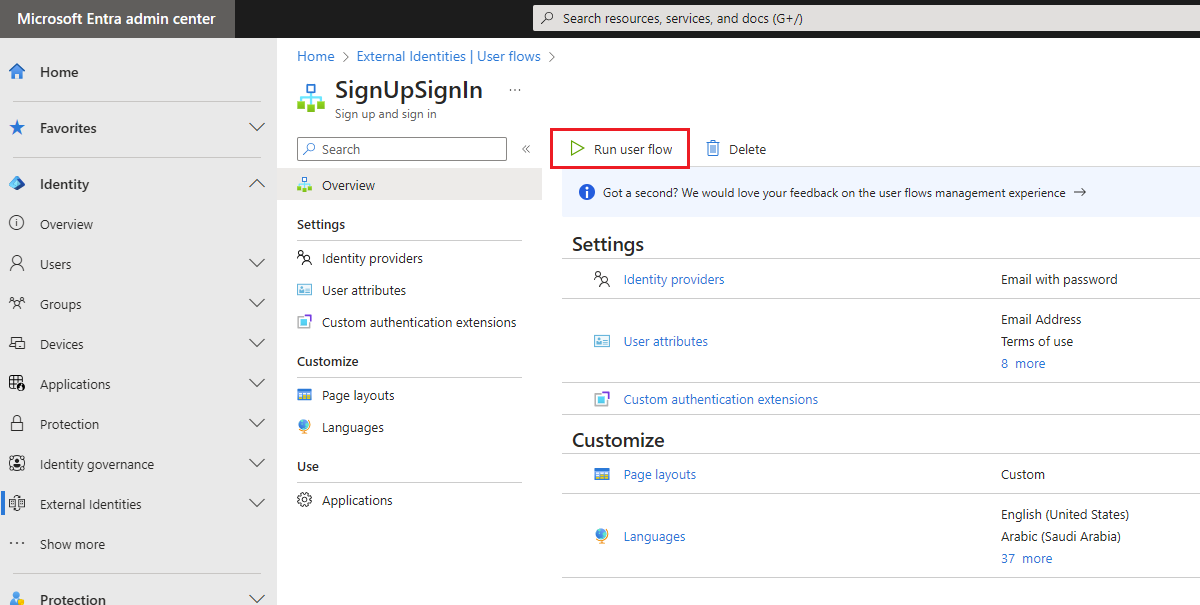
En el panel Ejecutar flujo de usuario, la mayoría de los campos se rellenan con valores del registro de la aplicación, por lo que puede dejar los valores predeterminados. Para más información sobre cada campo, consulte la tabla siguiente.
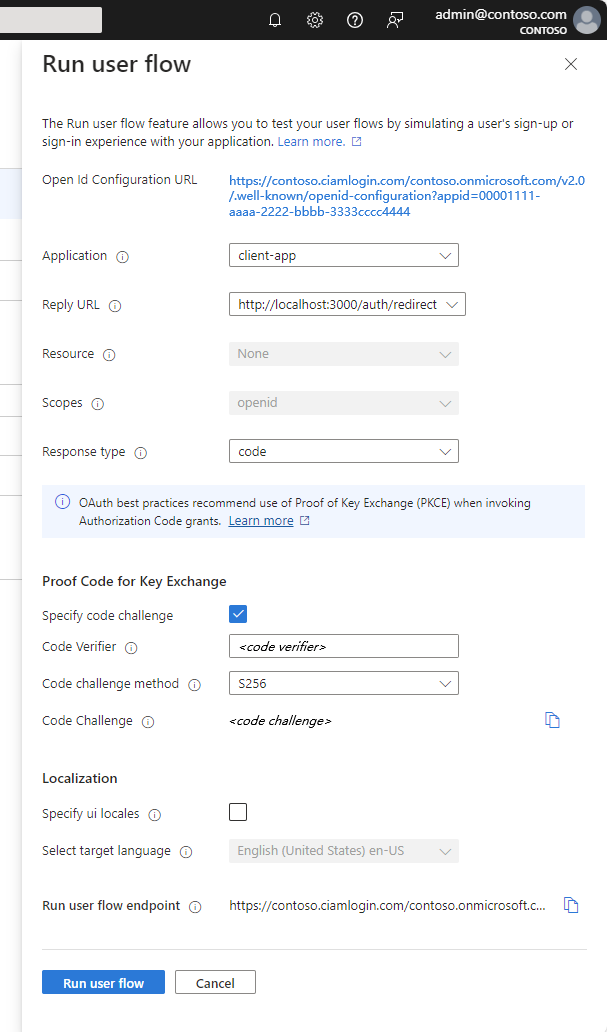
Campo Descripción Abrir dirección URL de configuración de id. Este valor se recupera del registro de la aplicación. Es la dirección URL de acceso público que se asignó a la aplicación cuando la registró en Microsoft Entra ID. Esta dirección URL apunta al documento de configuración de OpenID que usan las aplicaciones cliente para buscar direcciones URL de autenticación y claves de firma pública. El formato es: https://{tenant}.ciamlogin.com/{tenant}.onmicrosoft.com/v2.0/.well-known/openid-configuration?appid=00001111-aaaa-2222-bbbb-3333cccc4444.Aplicación En este menú se enumeran las aplicaciones asociadas a este flujo de usuario. Se requiere al menos una aplicación. Si hay varias aplicaciones, seleccione la que desea probar. URI de respuesta / URI de redirección Este valor se recupera del registro de la aplicación y es necesario para que funcione la característica Ejecutar flujo de usuario. Mantenga la configuración actual, que es la dirección URL de respuesta o el identificador URI de redirección (según el protocolo) que están configurados para la aplicación. Más información Recurso Este valor se recupera del registro de la aplicación para una API web protegida y se aplica a los tokens de acceso. El valor de Recurso es el URI del identificador de la aplicación globalmente único que se asignó a la API cuando se expuso durante el registro de la aplicación (más información). Para permitir el acceso seguro a la API web, el token de acceso debe contener los valores de Recurso y Ámbitos. Ámbitos Este valor se recupera del registro de la aplicación para una API web protegida y se aplica a los tokens de acceso. Los valores de Ámbitos son los permisos que necesita una aplicación para acceder a los datos y a la funcionalidad de la API. Estos valores se definen al exponer la API durante el registro de la aplicación (más información). Para permitir el acceso seguro a la API web, el token de acceso debe contener los valores de Recurso y Ámbitos. Tipo de respuesta El valor de Tipo de respuesta especifica el tipo de información que se va a devolver en el token emitido por el punto de conexión de autorización. Los valores disponibles para Tipo de respuesta se basan en cómo se configuran los valores de concesión implícita y flujos híbridos en el registro de la aplicación. Si se especifican tokens de identificador (para flujos implícitos e híbridos), el token de identificador estará disponible en esta lista. Si solo se especifican tokens de acceso (o no se especifican tokens), el código es la única opción disponible. Código de prueba para el intercambio de claves Para aplicaciones de página única (SPA) se recomienda el flujo de código de autorización con clave de prueba para Intercambio de código (PKCE). Con PKCE, se entrega un código de autorización, en lugar de un token, a la dirección URL de respuesta especificada de la aplicación. Para probar el flujo de PKCE, active la casilla Especificar desafío de código. Luego, puede usar los valores de Verificador de código, Método de Code Challenge y Code Challenge generados automáticamente para probar la experiencia de flujo de usuario. O bien, puede usar los valores que espera la aplicación durante el desarrollo para que la aplicación pueda canjear el código de autorización de un token. Más información Localización Para probar un idioma concreto, seleccione la opción Especificar configuraciones regionales de la interfaz de usuario y use el menú Seleccionar idioma de destino para elegir el idioma. Más información Ejecutar punto de conexión de flujo de usuario Esta dirección URL ejecuta el flujo de usuario con las opciones seleccionadas. Puede usar esta dirección URL o seleccionar el botón Ejecutar flujo de usuario. Seleccione el botón Ejecutar flujo de usuario o copie la dirección URL de Punto de conexión de ejecutar flujo de usuario en una nueva ventana del explorador.
Se abre la página de inicio de sesión, lo que le permite probar la experiencia del usuario.